
PPT怎么做圓角六邊形?
1、打開我們的PPT軟件后,我們點擊頂部的菜單欄,選擇插入“插入”菜單,然后在子菜單中選擇“形狀”。
2、在形狀中,我們選擇“矩形:圓角”,然后在PPT中繪制一個圓角矩形,選中插入的圓角矩形,然后通過上面的控點,將圓角矩形的圓角拉倒最大。
3、我們將圓角已經(jīng)拉至最大的圓角矩形復(fù)制出四個(正五邊形復(fù)制四個)或五個(正五邊形復(fù)制五個),然后將他們設(shè)置形狀格式為“無線條”。
4、然后我們?nèi)绻窍胍L制出正五邊形,我們就將復(fù)制出的四個圓角矩形,通過右鍵設(shè)置形狀格式,分別將四個圓角矩形旋轉(zhuǎn)72°、144°、216°和288°。
5、當然,我們?nèi)绻窍胍L制出正六邊形,我們就將復(fù)制出的五個圓角矩形其中的四個,通過右鍵設(shè)置形狀格式,分別將他們旋轉(zhuǎn)60°、120°、240°和300°,而還剩一個復(fù)制出來的矩形不用做旋轉(zhuǎn)操作,保持不變即可。
6、我們將旋轉(zhuǎn)后的圓角矩形,按正五邊形或正六邊形的位置擺放好。我們可以借助PPT的輔助智能參考線和放大顯示比例,來實現(xiàn)更精準的擺放。
7、擺好位置后,我們?nèi)x這些圓角矩形,然后在菜單欄會新出現(xiàn)一個格式菜單,我們點擊格式菜單下的“合并形狀”中的“結(jié)合”,將這些圓角矩形結(jié)合為一個整體。
8、如果,我們不想整個整體的正五邊形或正六邊形是空心的,我們可以再次通過插入形狀,插入一個正五邊形或正六邊形,覆蓋住這個空心,最后再次執(zhí)行“合并形狀”中的“結(jié)合”,將兩者結(jié)合為一個整體。到此,我們就順利完成了一個圓角正五邊形或正六邊形的繪制了,通過設(shè)置其形狀格式,我們可以為其添加其他填充和其他線條顏色。
PPT圖片怎么改變形狀?
1、首先,我們打開我們電腦上面的ppt,然后我們點擊工具欄中的插入;
2、之后我們點擊工具欄中的圖片;
3、彈出的界面,我們找到我們想要改變形狀的照片,然后我們點擊插入;
4、插入完成后,我們點擊工具欄中的圖片形狀;
5、彈出的界面,我們選擇橢圓形;
6、之后我們就可以看到照片的形狀被我們更改了,我們點擊空白處;
7、這樣我們就將照片的形狀更改好了。
關(guān)鍵詞: 幻燈片圓角六邊形 圓角六邊形制作 怎么制作圓角六邊形 幻燈片怎么改變形狀 幻燈片圖片形狀怎么改




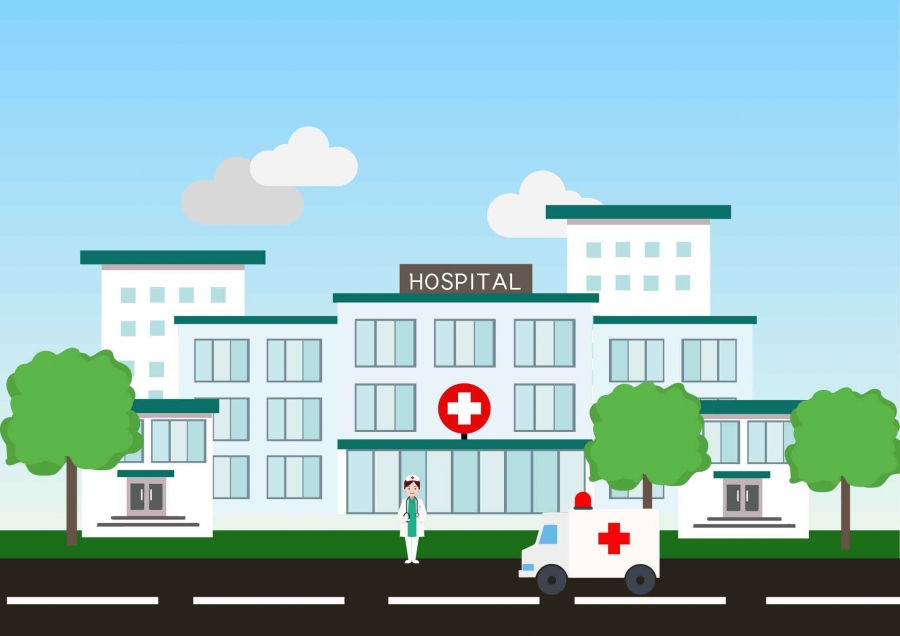








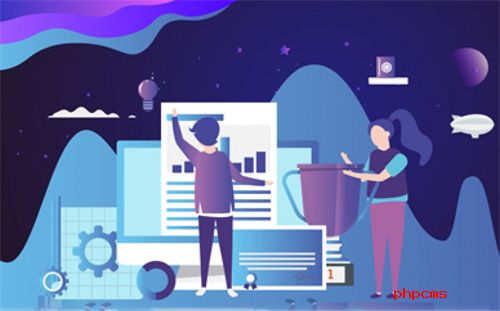
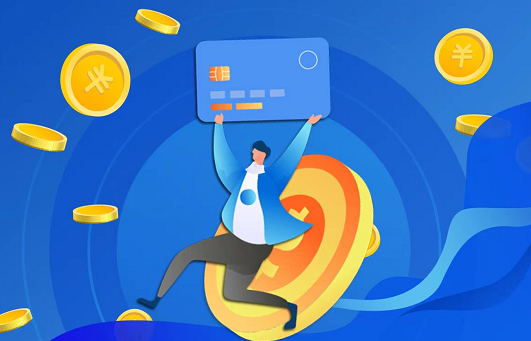





 營業(yè)執(zhí)照公示信息
營業(yè)執(zhí)照公示信息